
در دنیا فناوری و اطلاعات، این امنیت است که حرف اول و آخر را می زند، موضوع امروز ما فعالسازی SSL می باشد که یکی دیگر از نکته های افزایش امنیت می باشد.
SSL که مخفف سه کلمه Secure Socket Layer و به معنی یک لایه اتصال ایمن است، یک لایه امنیت داده های در حال جا به جایی بین سرور و مرورگر را تامین می کند.
برای درک بیشتر SSL مثال رو به رو را در نظر بگیرید، فرض کنید وارد صفحه ای می شوید که در همان ابتدا اطلاعاتی مانند نام، ایمیل، شماره تماس و … را از شما می خواهد.
فرم مربوطه را پر کرده و گزینه تایید یا ارسال را انتخاب می کنید، اگر این صفحه گواهی SSL نداشته باشد، با فشردن این گزینه تمام اطلاعات شما توسط هکرها قابل رویت است!
حال که اهمیت این فناوری را به طور کامل لمس کردید، از شما دعوت می کنیم تا در نحوه فعالسازی SSL در IIS همراه آذرسیس باشید.

مزایا استفاده از گواهینامه SSL
- حفاظت از اطلاعات شما
نداشتن لایه امنیتی SSL در وب سایت همانند به نمایش گذاشتن اطلاعات مهم وکاربری مثل رمز بانکی، هویت و … خود در ملاً عام است!
ممکن است به طور تصادفی تا مدت ها هیچ مشکلی پیش نیاید، اما آیا تضمینی برای امنیت اطلاعات و سو استفاده نکردن افراد دیگر از آن وجود دارد؟
اگر فقط یک لحظه به اتفاقات احتمالی بیاندیشید هرگز فعالسازی SSL در IIS را نادیده نخواهید گرفت.
- تایید اعتبار و احراز هویت
شما با فعالسازی SSL در وب سایت خود گواهی به نام Server Certificate دریافت می کنید که رسیدن داده ها به سرور اصلی را تضمین می کند.
- پیش نیاز دریافت نماد اعتماد دو ستاره
یکی دیگر از افزایش اعتبار و اعتماد میان صاحبان کسب و کار اینترنتی و مخاطبان آن ها کسب نماد اعتماد دو ستاره برای وب سایت است.
نماد اعتماد به دو صورت، تک ستاره و دو ستاره ارائه می شود که لازمه داشتن آن فعالسازی SSL در پلتفرم مان خواهد بود.
- کسب اعتماد مشتریان
اگر یک مشتری هستید و به وب گردی علاقه دارید، توصیه می کنیم وقتی وارد یک وب سایت می شوید به نشانی آن سایت دقت کنید!
بدین صورت که اگر آدرس وب سایت انتخابی شما با https شروع می شود، جای هیچ نگرانی نیست، زیرا سایتی که رو به رو شماست از گواهینامه SSL استفاده می کند.
اما در غیر این صورت اگر حاوی لایه امنیتی SSL نباشد، http نمایش داده می شود و توصیه می کنیم قبل از وارد کردن هرگونه اطلاعات خود دوباره بیاندیشد.
- بهبود رتبه بندی در نتایج موتور های جستجو
شاید یکی از مهم ترین مواردی که در نتیجه داشتن گواهینامه SSL به سراغ وب سایت شما می آید، بهبود رتبه بندی و تاثیر مستقیم آن بر SEO سایت است.
- درگاه پرداخت آنلاین و ایمن
اگر یک وب سایت فروشگاهی جهت ارائه محصول یا خدمات دارید، با فعالسازی SSL در IIS و با رمزگذاری حداقل 128 بیتی درگاه پرداخت ایمن را برای سایت تان را تامین می کنید.
معایب فعالسازی SSL
شاید پس از مطالعه مطالب اشاره شده در بالا اولین سوال که به ذهن تان خطور کرده، این است که آیا فعالسازی SSL معایبی هم دارد؟
جواب ما به این سوال تان بله است! تمدید دوره انقضا گواهینامه SSL، احتیاج به منابع بیشتر را می توان از معایب فعالسازی SSL دانست.
اما همان طور که مشاهده می کنید، مزایا بی شمار فعالسازی معایب آن را می پوشاند و اگر قرار بر نصب یا عدم نصب باشد، رای ما بر فعالسازی SSL خواهد بود.
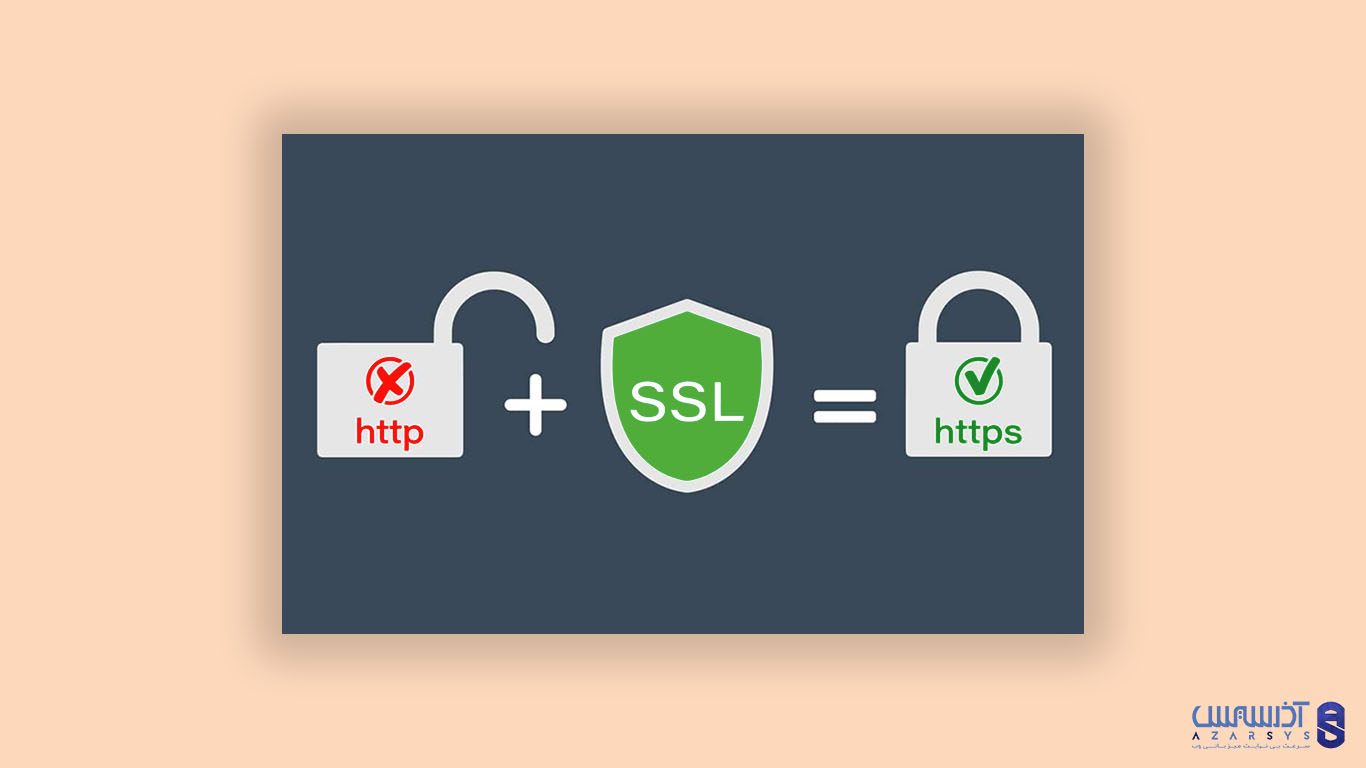
مراحل فعالسازی SSL در IIS
شاید نصب این لایه امنیتی جذاب و پر کاربرد وب سایت ها کاری بسیار دشوار به نظر برسد، اما در این آموزش می خواهیم ثابت کنیم که این طور نیست.
ما به کمک کاربردی ترین روش ها همراه با زبان ساده، مراحل فعالسازی گواهینامه SSL در IIS را به شما وب مستران توضیح خواهیم داد، کافیست مراحل زیر را اجرا کنید.
- تهیه گواهینامه SSL
اولین کاری که برای فعال سازی لایه امنیتی SSL در هاست ویندوز لازم است تا انجام دهید، انتخاب یک مرکز ارائه دهنده گواهینامه SSL می باشد.
آذرسیس ارائه دهنده پلان های مختلف گواهینامه های SSL، همراه با بالاترین حد کیفیت ممکن و هزینه مقرون به صرفه در خدمت کسب و کار آنلاین شماست.
همچنین در صورت تمایل شما عزیزان می توانید از طریق ارتباط با کارشناسان آذرسیس پلان متناسب با خودتان را انتخاب و اجرا کنید.
پس از دریافت گواهینامه آن را با پسوند crt در سرور خود ذخیره نمایید.
- تنظیمات SSL را پیکربندی کنید
پس از انتخاب گواهینامه SSL برای ادامه فرایند لازم است تا تنظیمات SSL را پیکربندی نمایید، شما می توانید از طریق اسکریپ زیر این کار را انجام دهید.
ما در این قسمت ارائه دهنده را IIS WMI فرض می کنیم، همچنین می توانید این مقدار را از فایل IIS_Schema.xml بیابید.
CONST SSL = 8
Set oIIS = GetObject("winmgmts:root\WebAdministration")
Set oSection = oIIS.Get(\_
"AccessSection.Path='MACHINE/WEBROOT/APPHOST',Location='Default Web Site'")
oSection.SslFlags = oSection.SslFlags OR SSL
oSection.Put\_ <a id="IISManager"></a>- Certificate را دریافت کنید
سرور خود را از منو های درختی مطابق شکل زیر انتخاب کنید و بر روی گزینه Server Certificate جهت گزینش آن Double کلیک کنید.
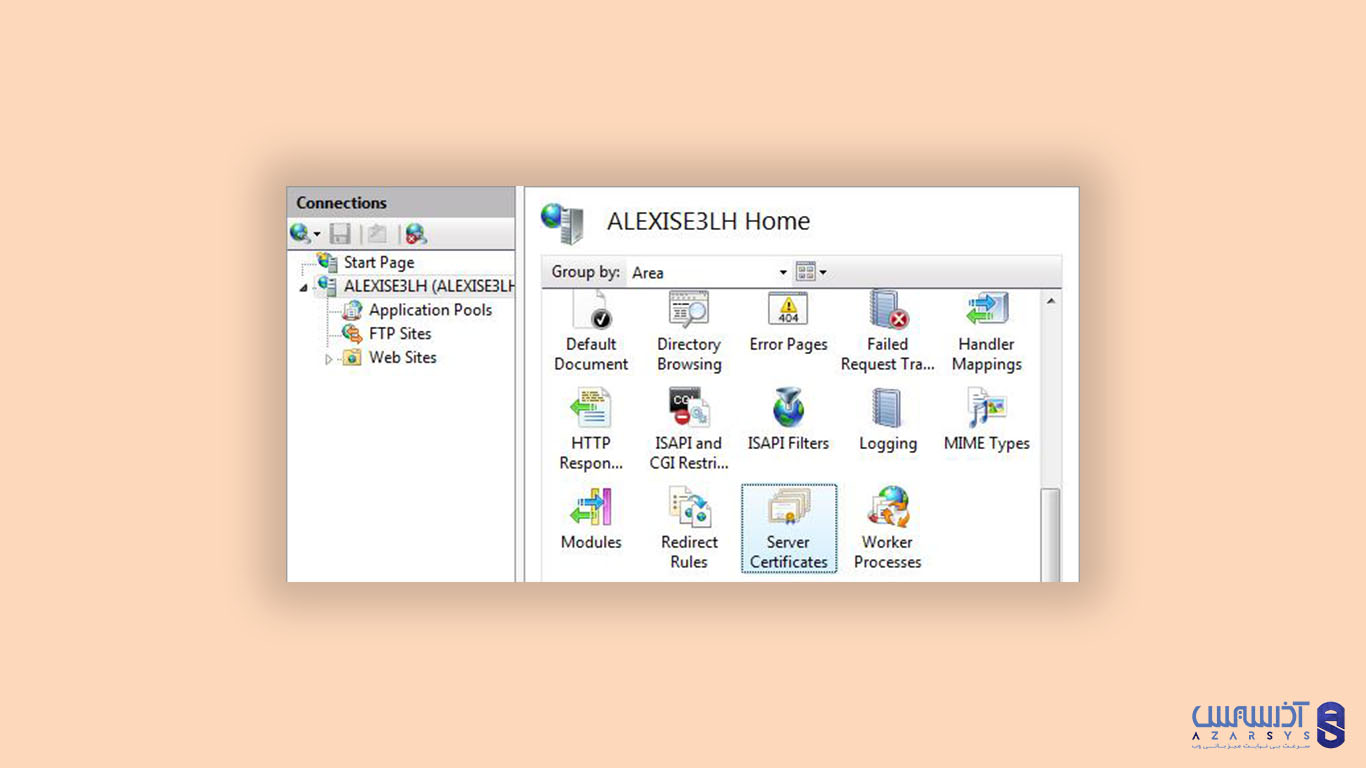
در قسمت Actions بر روی …Create Self Sined Certficate کلیک کنید.
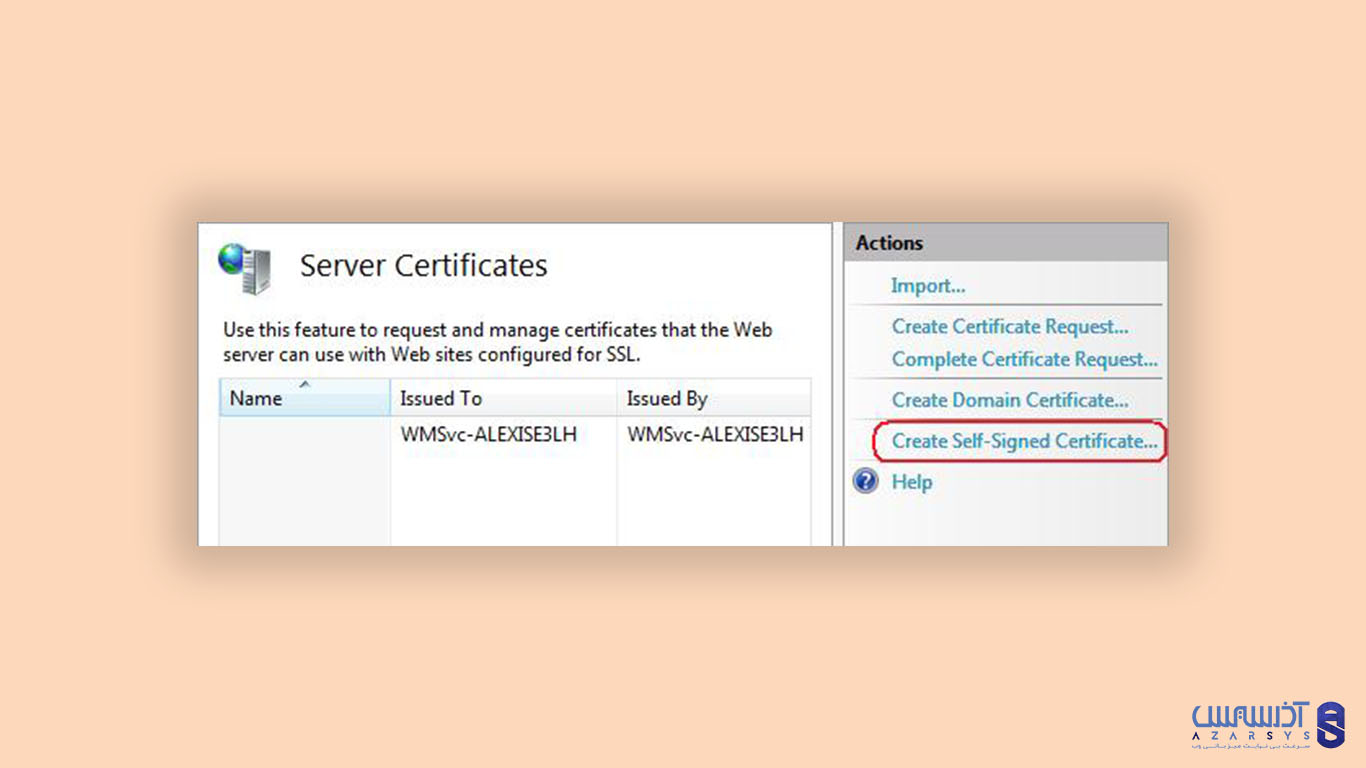
- انتخاب نام گواهینامه
پس از انتخاب مراحل بالا، نام مناسب برای گواهینامه جدید OK را بزنید.
- SSL Binding ایجاد کنید
در ادامه مراحل فعالسازی SSL، یک سایت از قسمت نمودار درختی در انتخاب کرده، روی گزینه Bindings کلیک نمایید و Actions را انتخاب کنید.
با انتخاب های بالا ویرایشگر Bindings برای شما باز می شود، که می توانید با این ویرایشگر پیوندهایی را که می خواهید ویرایش، حذف و اضافه کنید.
بنابراین باید روی گزینه Add کلیک کنید، تا بتوانید اتصال SSL جدید خود را به وب سایت تان اضافه نمایید.
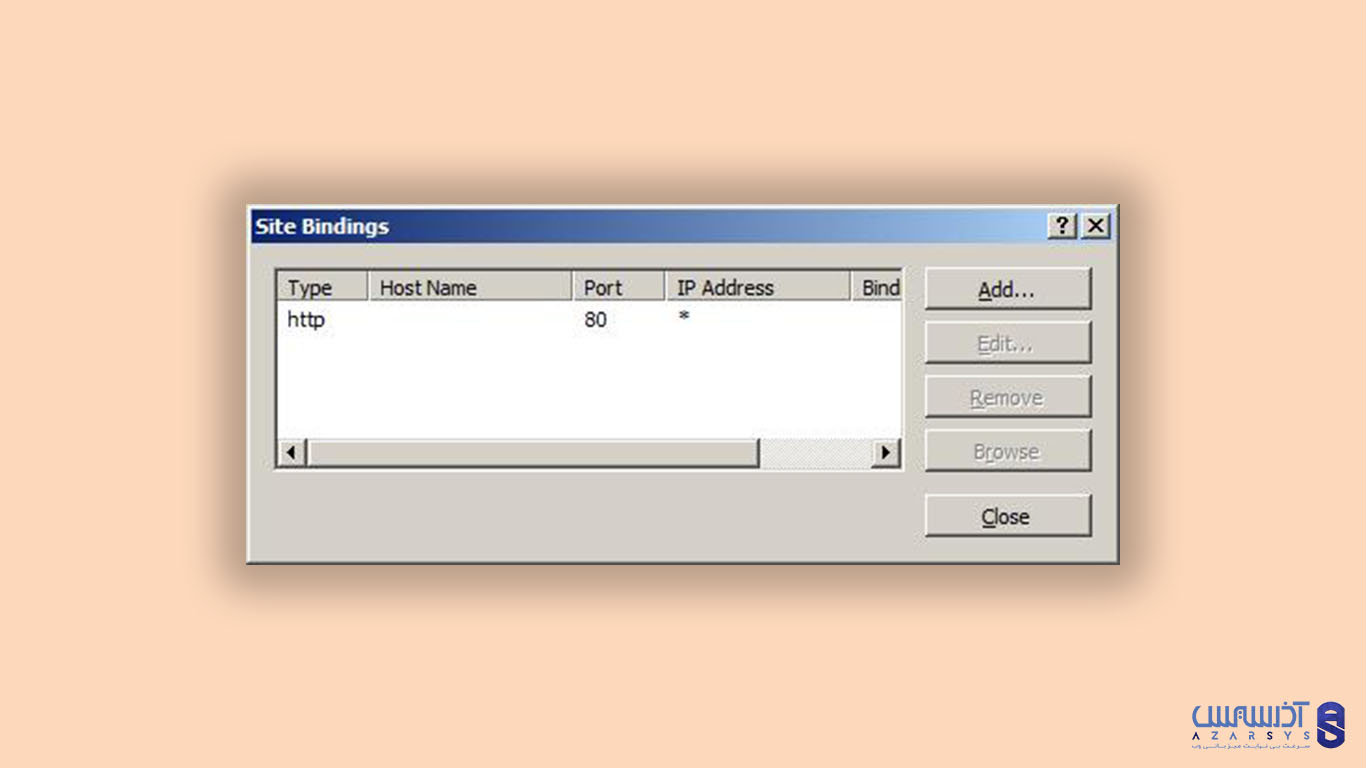
دقت داشته باشید که تنظیمات پیش فرض اتصال های جدید، بر روی HTTP در پورت 80 تنظیم می شود، بنابراین https را در لیست Type قرار دهید.
گواهی ایجاد شده در قسمت قبل را از SSL Certificate انتخاب کرده و گزینه تایید را بزنید.
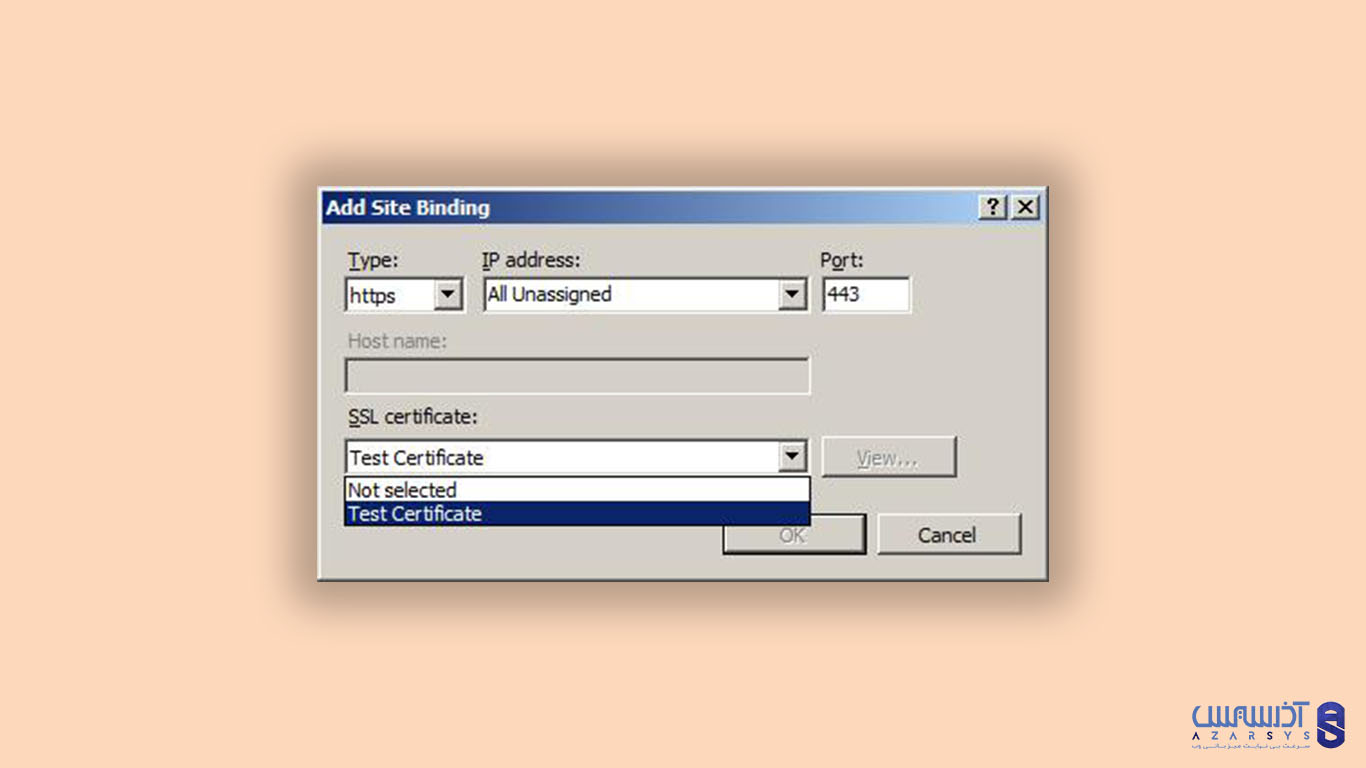
پس از طی مراحل بالا، شما یک اتصال SSL جدید در اختیار دارید، فقط تایید اتصال گواهینامه SSL باقی می ماند.
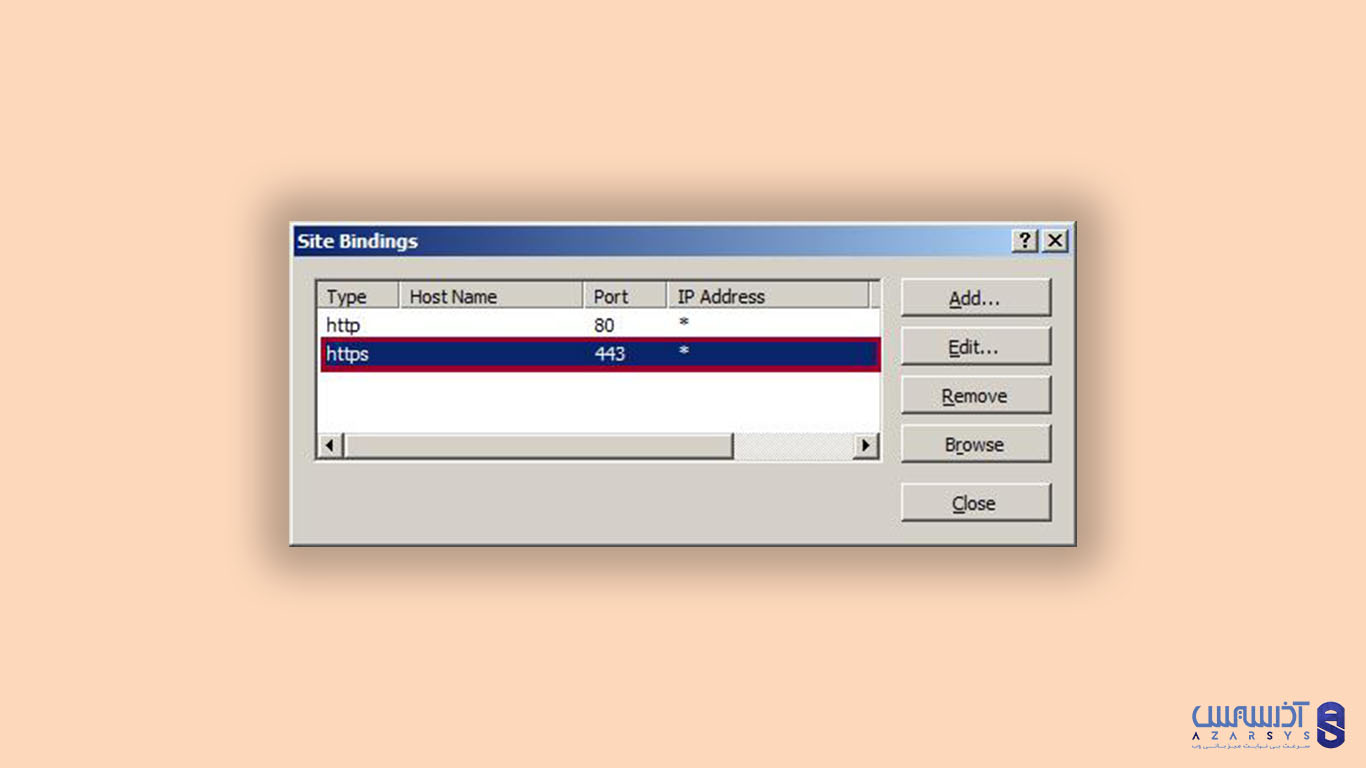
- تایید اتصال SSL
برای تایید اتصال گواهینامه امنیتی، در قسمت Actions زیر کلمه Bowse Web Site بر روی لینک مرتبط با لینک Bindings ایجاد شده، کلیک کنید.
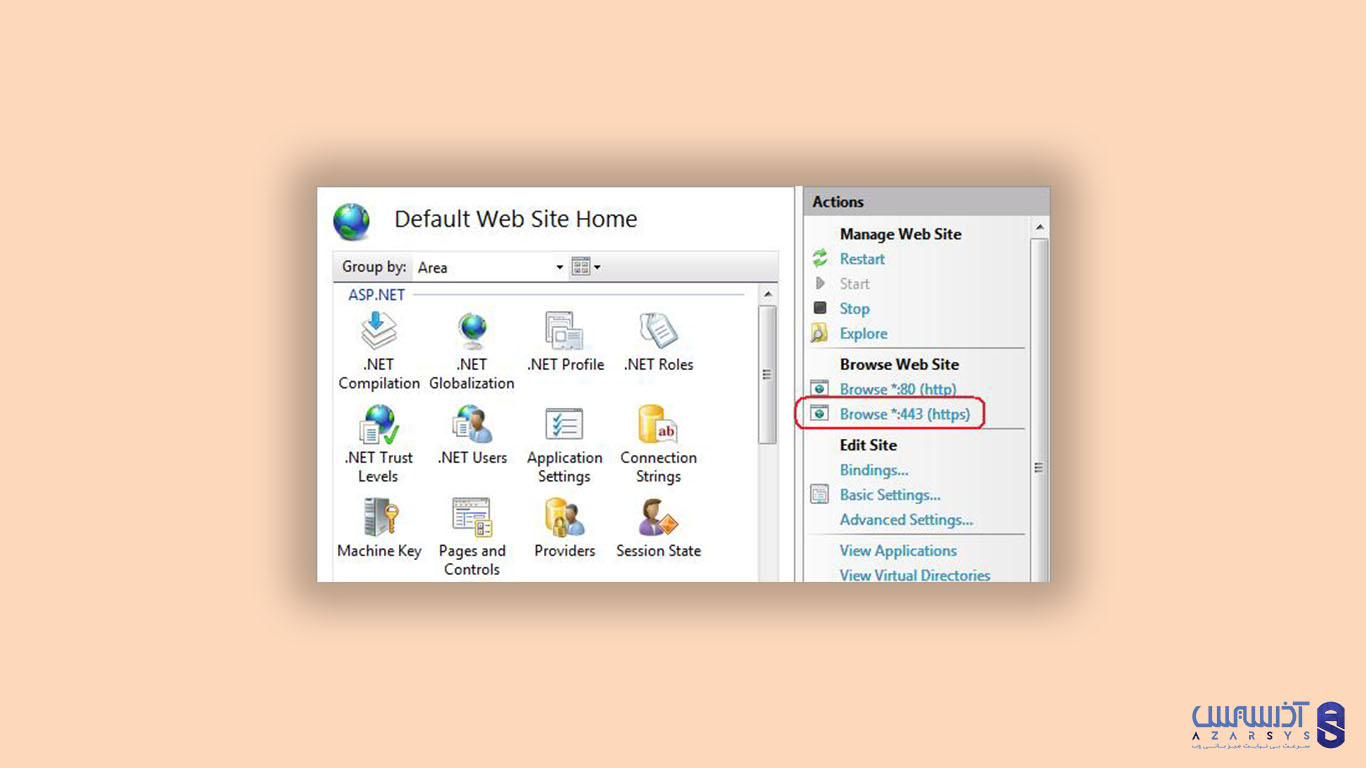
اگر گواهینامه را سعی کنید با سیستم خود بسازید، صفحه خطا نشان داده خواهد شد، اما با داشتن گواهی SSL از آذرسیس هرگز این مشکل را نخواهید داشت.
شاید در حوزه امنیت نیاز داشته باشید: 6 روش مقابله با حملات DDOS
سخن آخر
همان طور که مشاهده کردید با اعمال دستورات بالا به آسانی می توانید فعالسازی SSL را در IIS یا همان هاست ویندوز خود انجام دهید.
اگر مراحل را با ترتیب ذکر شده دنبال کردید ولی به مشکل برخوردید، می توانید از طریق ارسال تیکت با کارشناسان آذرسیس در ارتباط باشید.
از اینکه در این مقاله نیز همراه مان بودید از شما کمال قدردانی را داریم، امیدواریم از مطالعه این موضوع نیز نهایت لذت را ببرید.
آیا گواهینامه های SSL فقط یک نوع است؟
خیر، گواهینامه های SSL دارای سه نوع OV ،DV و EV می باشد، که می توانید از وب سایت رسمی آذرسیس پلان های مختلف را ببینید.






